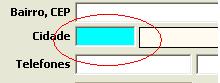Manual Consulta Movimento Princípios e Funcionamentos
De Oazez
Revisão de 08h19min de 8 de dezembro de 2014 por Gabriela (discussão | contribs) (Criou página com '==Princípios de Funcionamento do Sistema Oazez== :Antes de operar o sistema, é preciso conhecer alguns dos princípios de funcionamento, adotados pela OAZEZ, com o objetivo...')
Princípios de Funcionamento do Sistema Oazez
- Antes de operar o sistema, é preciso conhecer alguns dos princípios de funcionamento, adotados pela OAZEZ, com o objetivo de facilitar o processo de cadastramento, pesquisa e emissão de relatórios.
- Consulta de Campos vinculados a outros arquivos:
- Um campo preenchido com a cor azul claro, indica que este campo se relaciona com outro arquivo, geralmente uma tabela de dados.
- Estes campos possibilitam ao usuário, pesquisar os elementos da tabela ou de um arquivo relacionado ao campo.
- Para isso, basta estar no campo e apertar a tecla <F4> ou pressionar o botão para que uma tela de consulta seja aberta.
- Recursos de Gravação, alteração e exclusão de cadastros:
- Para incluir um novo cadastro, basta deixar o código em branco ou digitar um código inexistente no arquivo para que o sistema entre no modo de inserção.
- Para alterar ou excluir um cadastro, basta digitar um código existente no arquivo para que os dados sejam abertos em modo de edição. Nesse modo, podem-se alterar as informações ou excluir o cadastro.
- Para gravar, alterar, excluir registros, o sistema OAZEZ utiliza dois padrões de barras de tarefas:
- Barra de Operação Padrão:
- Esta é uma barra típica dos sistemas de Cadastros,. Alguns desses botões estão vinculados às teclas de função.